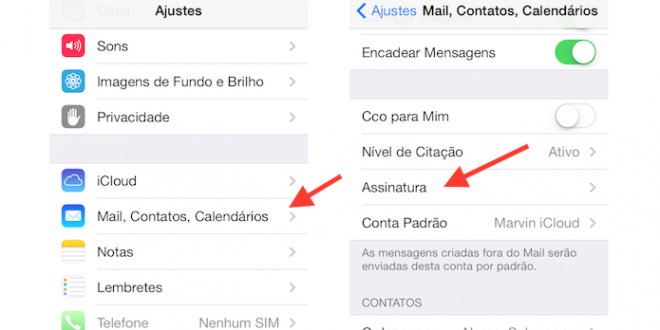Muitos usuários do iPhone têm orgulho na declaração “Enviado do meu iPhone”, que por padrão aparece como a assinatura, no final de cada e-mail enviado a partir do aplicativo de email. Mesmo é verdadeiro para iPad, que também adiciona uma assinatura semelhante ao seu app de e-mail padrão é usado. Mantendo esta assinatura icónica, que mesmo falecido Steve Jobs usou em seus e-mails não é apenas uma questão de orgulho para os usuários da Apple, mas também pode servir como um aviso sutil para o receptor do e-mail, quem pode ignorar quaisquer erros que possam ter ocorrido no seu e-mail, desde que você usou um dispositivo móvel para digitá-lo.
Enquanto a declaração “Enviado do meu iPhone / iPad” ainda é uma assinatura legal, você pode alterá-lo para qualquer coisa que você gosta. Se o seu iPhone é um dispositivo de trabalho através do qual você responde a muitos e-mails de trabalho, então é certamente uma boa idéia para adicionar seus detalhes do negócio como sua assinatura. Neste post vamos mostrar-lhe como você pode adicionar um e-mail assinatura personalizada no seu iPhone, iPad ou iPod ao utilizar o app estoque Mail.
Como adicionar assinatura personalizada para o correio
- No seu iPhone, iPad ou iPod abrir o aplicativo Configurações e depois toque em opção “Mail, Contatos, Calendários” .
- Na página slide de configurações para baixo até encontrar a opção “Assinatura” e toque nele.

- Na próxima página você terá duas opções. Quando a opção ‘Todas as contas’ for selecionada, você pode inserir uma única assinatura universal que será aplicada a todas as suas contas de e-mail. Basta digitar a nova assinatura, e você é bom para ir.
- Se você quer uma assinatura diferente para cada uma de suas contas de email, em seguida, selecione a opção “Por conta” e digite a assinatura para cada conta de e-mail separadamente.

É isso aí. Você pode até mesmo remover a assinatura para todas as contas individuais ou apagando tudo no campo de assinatura.
 Blog Soluciomática Tudo sobre tecnologia e informática
Blog Soluciomática Tudo sobre tecnologia e informática